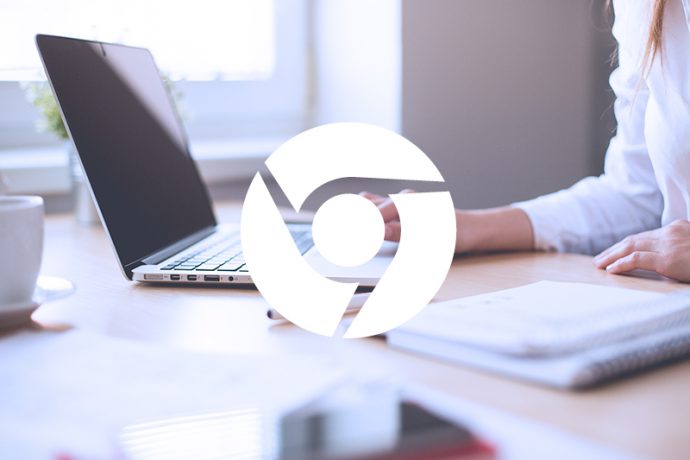ウェブページを紙に印刷したいとき、そのまま印刷すると画像や広告がじゃまになる事ってありますよね。
できれば文字だけを印刷したいけど、ウェブページの文字をコピーしてテキストエディタに貼り付けて、形を整えて…というのは中々面倒です。
量が多ければなおさらですね。
Chrome拡張機能「PrintWhatYouLike」は、ウェブページの不要な部分を取り除いて、必要な部分だけを印刷できるというもの。
印刷するのはもちろん、文字だけを保存したい場合などにも便利なんです。
拡張機能のインストール
- chromeウェブストアで「PrintWhatYouLike」を検索し、「Chromeに追加」をクリック。
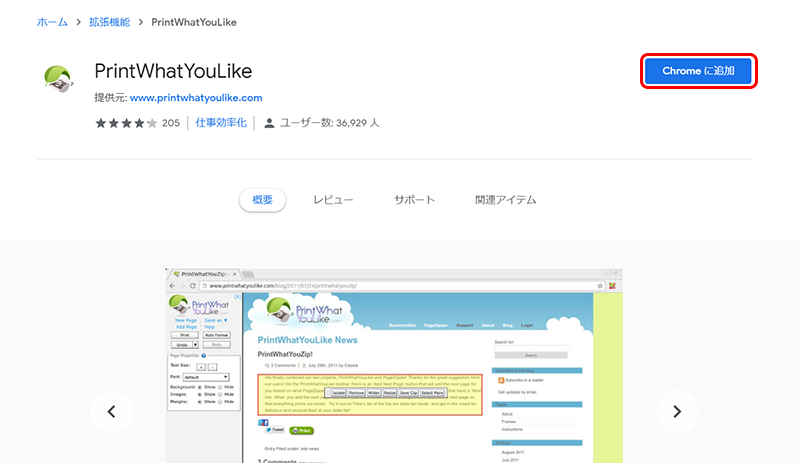
- 確認メッセージが表示されるので「拡張機能を追加」をクリック。
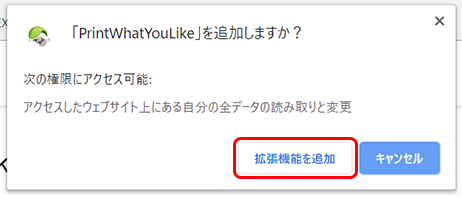
- 「PrintWhatYouLike」がインストールされました。
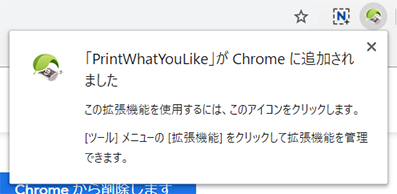
使い方
インストールが完了したら印刷したいページを表示して、ツールバーの「PrintWhatYouLike」アイコンをクリックします。
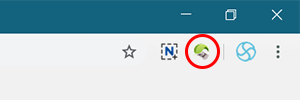
すると編集画面になります。
要素の上にマウスを持っていくと赤い枠が表示され、クリックするとメニューが現れます。
ここでは本文を抽出したいので「Isolate(分離)」をクリック。
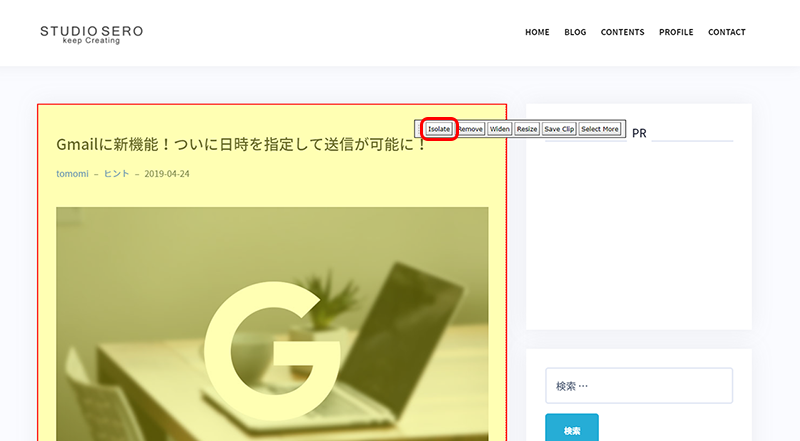
記事の部分だけが抽出されました。
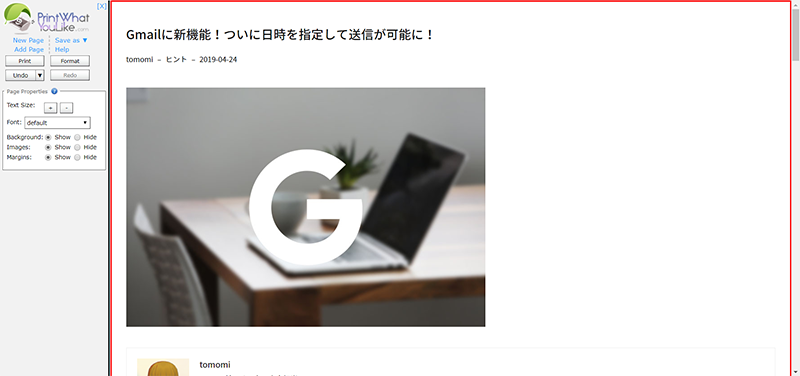
次に、作者名と日付の部分を削除します。
マウスを該当部分に持っていきクリック→「Remove(削除)」をクリック。
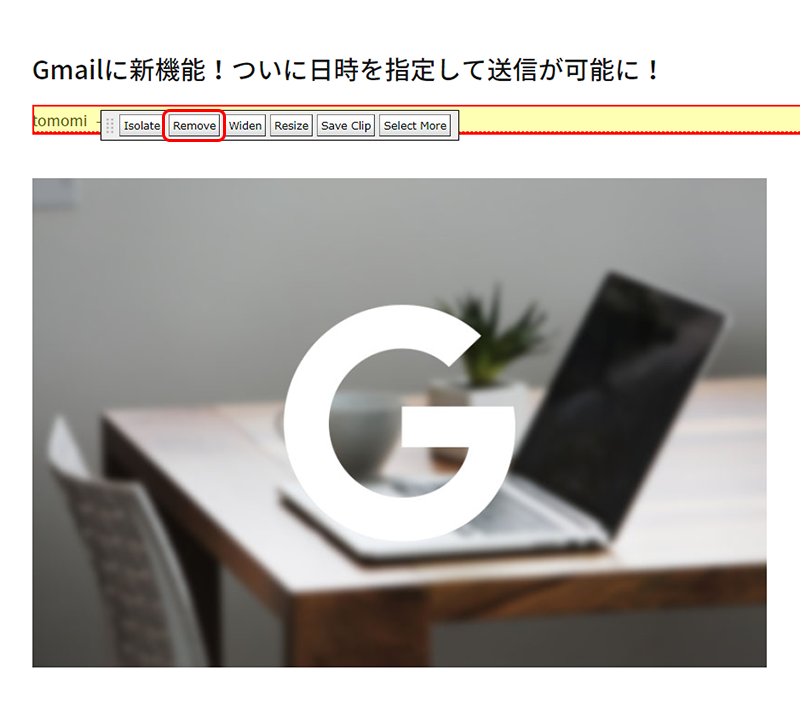
このようにして、不要な部分をどんどん削除しましょう。
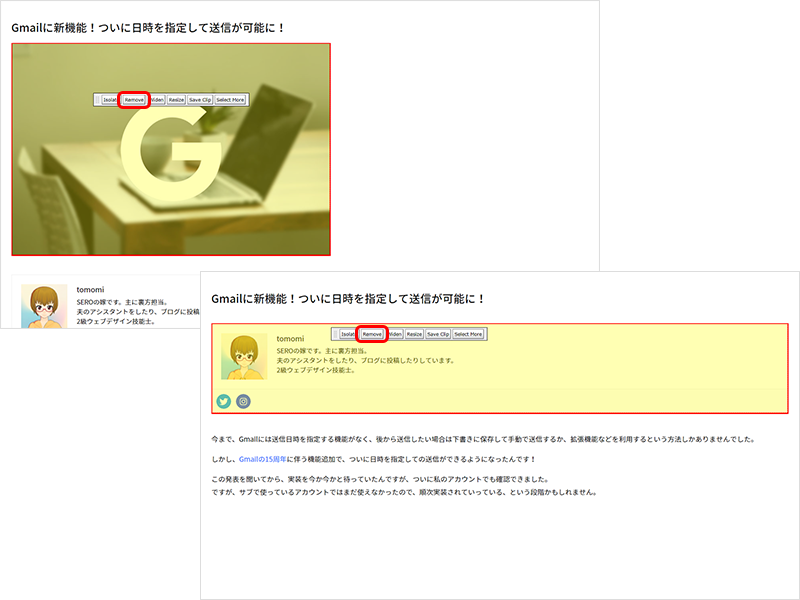
この作業を繰り返していき記事が本文だけになったら、左のメニューの「Print」ボタンから印刷することができます。
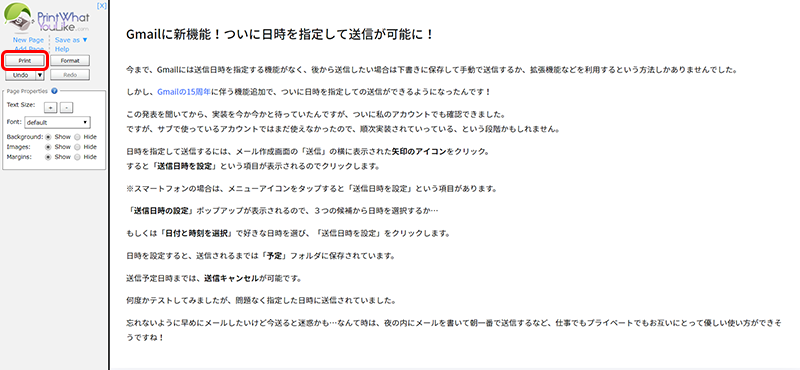
メニューを「×」ボタンで消すとテキスト表示だけになるので、これをコピーしてテキストとして保存することもできます。
私はこの使い方をすることの方が多いですね。
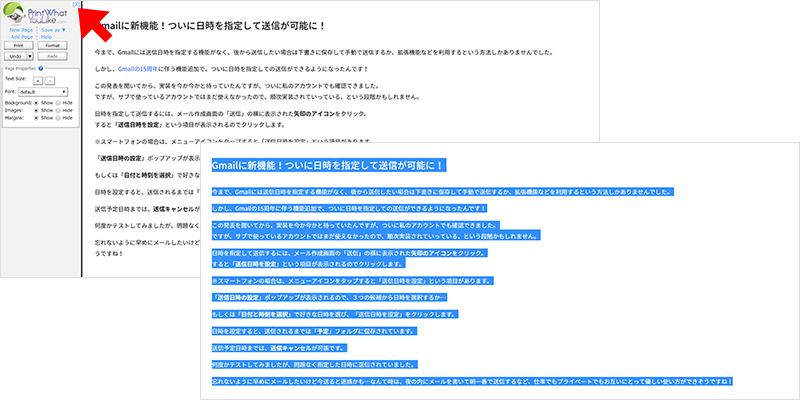
調べ物をまとめたりする時に重宝しますよ!おすすめです。